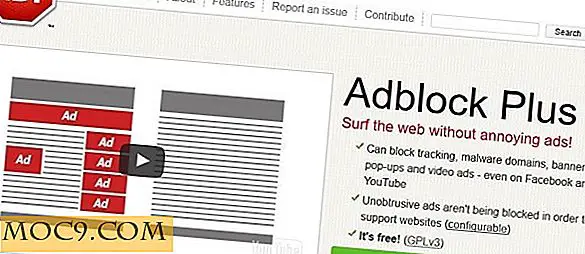Управление на Google App Marketplace в 3 лесни стъпки
Ако сте част от увеличаващото се мнозинство, разполагате с телефон с възможност за предаване на данни. Голяма част от наличието на един от тези телефони е в състояние да купуват приложения, предназначени да работят с родните функции на устройството. С цялата популярност, която Google имаше с Android Market, те наскоро дебютираха Google Apps Marketplace.
Точно като приложенията, които можете да си купите за устройство като Android, Blackberry или iPhone, вече можете да получите безплатни и платени приложения, за да разширите използваемостта на профила си в Google Приложения. Ако не сте съвсем сигурни какви са приложенията на Google, помислете по този начин. Ако имате бизнес, уеб сайт или блог, можете да използвате Gmail, Документи, Календар и други с вашето собствено име на домейн.
Има безплатни и платени версии на корпоративната версия на Google Приложения. Тези добавки лесно се добавят с няколко кликвания и наистина разширяват използваемостта и интеграцията на стандартните приложения, които всички познаваме и обичаме.
1. Намерете приложение
Намирането на приложение е доста просто. Отворете http://www.google.com/enterprise/marketplace.
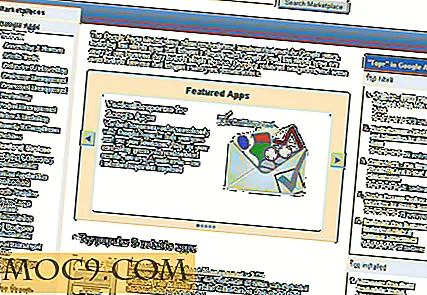
В лентата за търсене въведете дума за търсене за вида приложение, което искате да намерите. Може да забележите, че някои приложения са по-интегрирани в стандартните ви опции от Google, отколкото други. Например, ако търсите счетоводна добавка, която е свързана с вашия календар и документи, можете да прецизирате търсенето си с помощта на полето вляво.

В този случай написах безплатно. Реших да добавим Aviary.

2. Инсталирайте го
Кликнете върху Добавяне сега . Това, което се случва оттук, е основната инсталация на приложението в профила ви в Google Apps. В текстовото поле въведете името на домейна си и кликнете върху бутона " Преминете ".
Имайте предвид, че имате нужда от администраторски достъп, за да можете да добавяте приложения.

Следващия екран, който трябва да видите, е Общите условия за това приложение. Кликнете върху I Agree, за да продължите.

Следващото дава разрешение за новите приложения.

След като сте разрешили на приложението достъп до профила ви в Google Приложения, може да се наложи да активирате и конфигурирате новото допълнение.

3. Използвайте го
Когато влезете в профила си в Google Приложения, ще видите нова опция в навигационната лента.

Когато кликнете върху него, ще бъдете изхвърлени към интегрираната версия на сайта.

заключение
Намерих няколко приложения, които са безплатни или позволяват на малък брой потребители / клиенти безплатно. Повечето от платените опции имат безплатен пробен период, така че можете да играете с него няколко дни, преди да инвестирате парите си. Ако работите с малък бизнес и искате да спестите малко пари, Google Apps Marketplace е добро място за пазаруване.
Харесва ми идеята да персонализирате опциите за изчислителни облаци, точно както бихте използвали смартфон. Тъй като повече компании се заемат с продажбата на приложения по този начин, наистина ще можем да направим работата в интернет и сърфирането единствен.
Как виждате в близко бъдеще развитието на уеб приложението, което се развива?

![Управление на шумни или прегряващи вентилатори с Mac Fan Control [Mac]](http://moc9.com/img/macs-fan-control-menu-bar-icon.jpg)